目次
あなたのような読者が、MUOを支えています。当サイトのリンクを利用して購入された場合、アフィリエイト報酬を得ることがあります。続きを読む
ホグワーツ・レガシーをプレイしていて、"Out of video memory trying to allocate a rendering resource"というエラーに遭遇していませんか?このエラーは通常、お使いのデバイスがゲームの最小システム要件を満たしていない場合に発生します。また、ゲームと同時に実行される他のリソース集約型プロセスによってコンピュータに負担がかかっている場合にも、この問題が発生することがあります。
エラーメッセージでは、ゲームの解像度を下げたり、他のアプリケーションを終了させることを提案していますが、これらの提案は常に機能するとは限りません。そこで、この記事では、実際に問題を解決するための修正方法について説明します。
あなたのPCは『ホグワーツ・レガシー』の最低要件を満たしていますか?
まず、あなたのシステムが『ホグワーツ・レガシー』を実行するために必要なハードウェアを備えていることを確認してください。そのためには、ホグワーツ・レガシーのウェブサイトにアクセスし、必要なスペックを確認してください。そして、これらのスペックをあなたのコンピュータのスペックと比較してください。
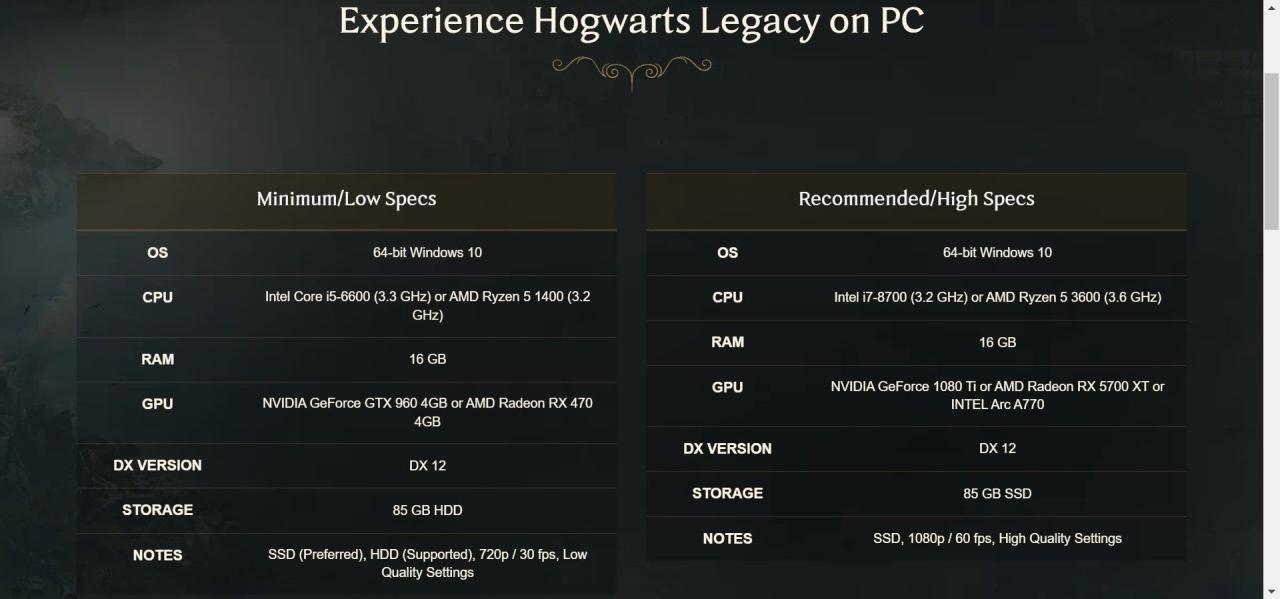
お使いのシステムがゲームの最低要件を満たしていない場合は、アップグレードする必要があります。
もし、その余裕がない場合は、お使いのシステムに対応した更新パッチのリリースを待つことができます。
ただし、すでにゲームの最低要件を満たすシステムをお持ちの場合は、残りの修正プログラムの適用を開始することができます。
ビデオメモリの“切れ“を修正する6つの方法ホグワーツレガシーでのエラー
Hogwarts Legacyの"Out of video memory"エラーを修正するには、ゲームに専用GPUを使用させる、グラフィックドライバーを更新する、専用VRAMを増やす、リソースを消費するプロセスを閉じる、GPUオーバークロックを無効にする、ゲームの解像度を調整する必要があります。これらの修正をどのように適用するか見てみましょう。
1.いくつかの予備的な修正を施す
まず、いくつかの予備的な修正プログラムを適用することで、問題が早く解決する可能性があります。
- Steamまたはゲームをプレイするために使用しているその他のクライアントを再起動します。
- ホグワーツ・レガシーと同時に実行されている、グラフィックスを多用する他のプロセスを終了する。
- GPUをオーバークロックで使用している場合は、オーバークロックをオフにする。
上記の対処法でも解決しない場合は、次の対処法に進んでください。
2.ゲームに専用GPUを強制的に使用させる
もし、必要以上に高いスペックのGPUを搭載しているにも関わらずエラーが発生する場合は、ホグワーツ・レガシーがGPUを使用していない可能性があります。もしかしたら、スペックが高くない統合GPUを使用している可能性があり、その結果エラーが発生しています。そのため、常に専用GPUを使用するように強制してください。
そのためには、グラフィックソフトから専用GPUを強制的に使用させる方法があります。この方法は簡単ですが、Windowsがソフトウェアの設定を上書きしてしまうことがあります。また、省電力モードが有効になっている場合は、その可能性が高くなります。そのため、この方法を取ることはお勧めしません。
その代わりに、Windowsの設定でゲームに専用GPUを使用させることができます。そのためには、以下の手順で行います。
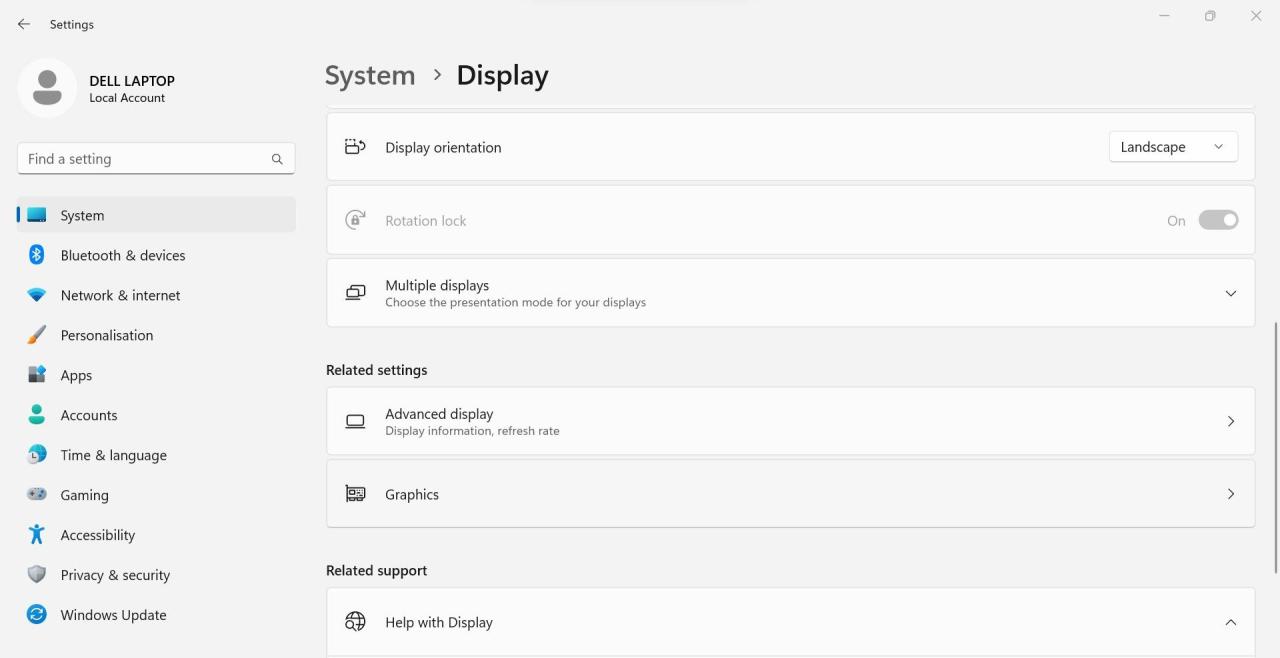
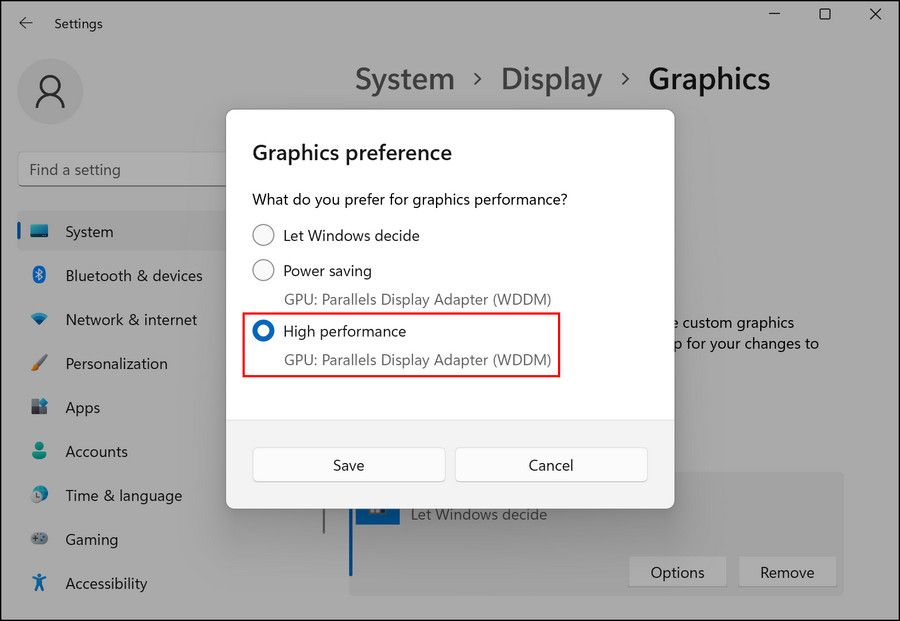
Windows 10をお使いの方は、アプリに最適なGPUの選び方のガイドに記載されている手順で操作してください。
3.専用VRAMを増設する
VRAMはビデオRAMの略で、エラーメッセージで参照されているメモリです。強力なGPUをお持ちで、ゲームがそれを使用しており、VRAMが必要以上に高いと思われる場合は、GPUに適切に割り当てられていることを確認する必要があります。
Windowsの専用ビデオRAMの増設に関するガイドでは、実際にどれだけのビデオRAMがあるかを確認する手順を説明しました。十分なVRAMがある場合は、コンピュータのUEFIまたはBIOSでVRAMの割り当てを調整する必要があります。
利用可能なVRAMが十分でない場合、VRAMの増加を偽装することも可能であり、その場合、議論中のエラーが修正されることがあります。
4.ゲーム設定を最適化する
専用VRAMを増やしてもエラーが解消されない場合は、次にゲーム設定を最適化する必要があります。以下の手順で設定を変更してください。
これら3つの設定を変更することで、利用可能なVRAMリソースでゲームがよりよく動作するようになります。問題が解決しない場合は、他のゲーム内のディスプレイとグラフィックス設定を最適化することで、表示は見栄えが悪くなりますが、よりスムーズなパフォーマンスを得ることができます。
5.グラフィックドライバの更新
ゲーム設定を変更しても変化がない場合は、Windowsのグラフィックドライバーを更新する必要があります。そうすることで、ゲームがGPUリソースをより効率的に使用し、よりスムーズに実行されるようになります。
Steamコミュニティスレッドの一部のユーザーによると、グラフィックドライバの再インストールでも問題が解決するそうです。ドライバの更新がうまくいかない場合は、既存のドライバをアンインストールし、GPUメーカーのウェブサイトから新しいドライバをダウンロードし、インストールしてください。
6.ワーナー・ブラザーズに問題を報告する
どの対処法もうまくいかない場合は、ゲームの発売元であるワーナー・ブラザーズに問題を報告する必要があります。そのためには、以下の手順を踏んでください。
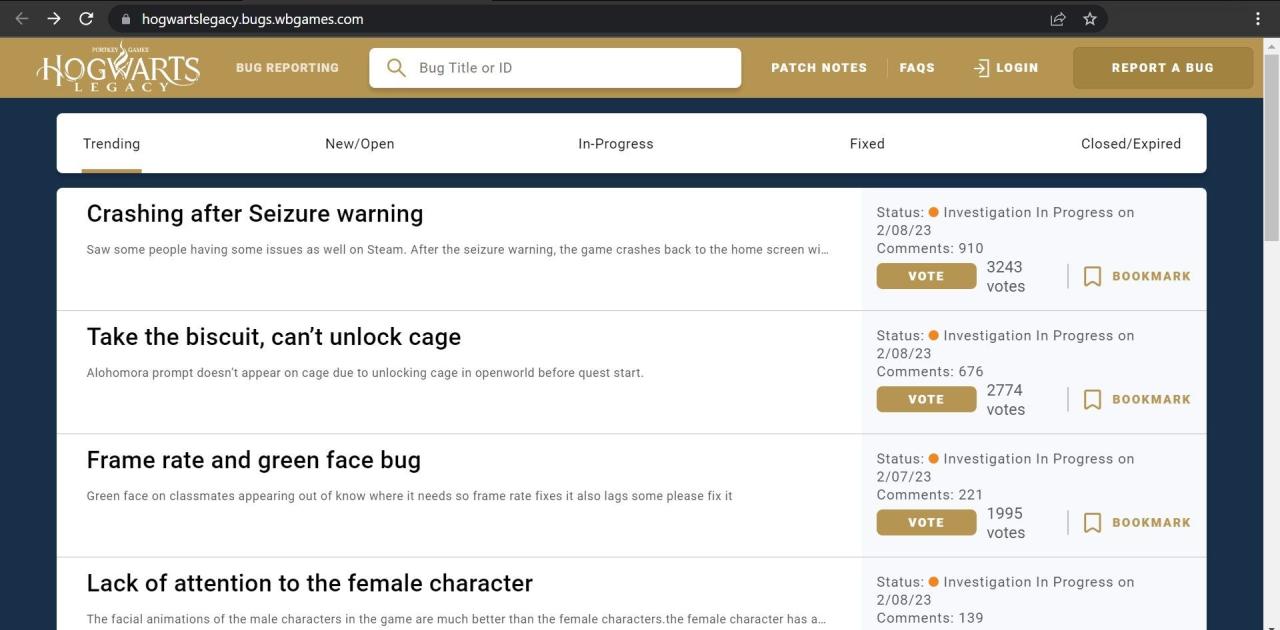
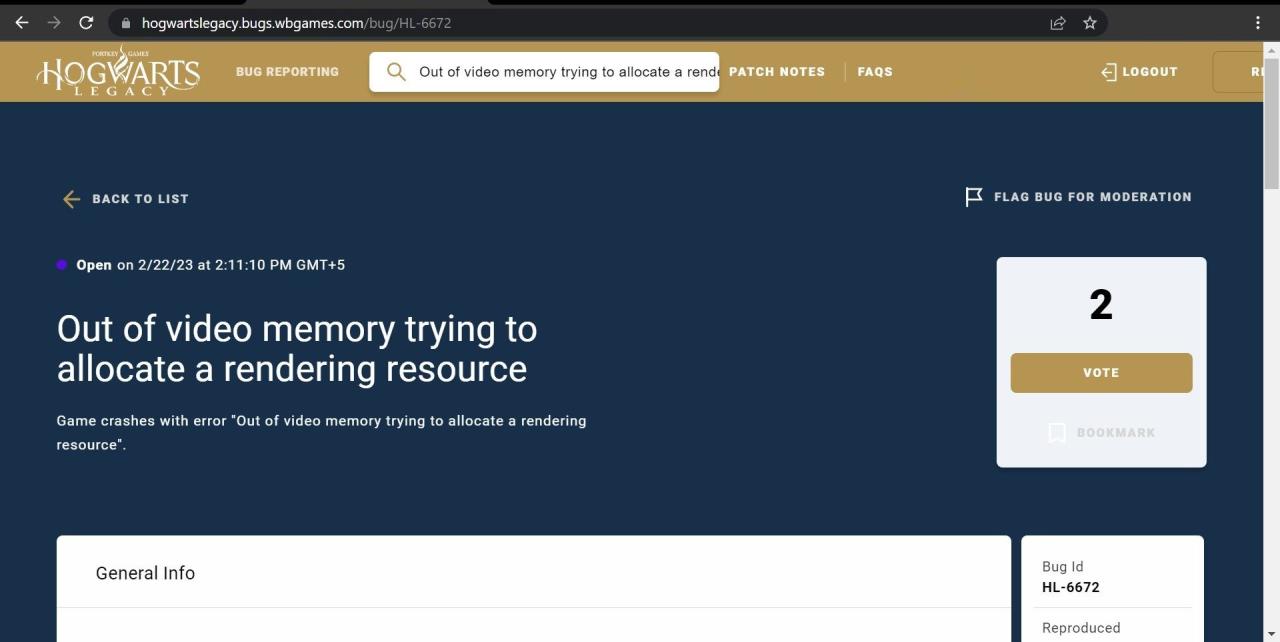
ビデオメモリ不足の“を修正する“。ホグワーツレガシーでのエラー
強力なGPUを搭載しているにもかかわらず、"out of video memory"エラーが発生することは、イライラさせられることです。このエラーがなぜ発生するのか、ご理解いただけたでしょうか。また、ゲームやシステム設定を調整することで、このエラーを修正できるはずです。もし、お使いのハードウェアがゲームの最小要件を満たしていない場合は、アップグレードをご検討ください。
上記では、ゲームに特化したソリューションをお勧めしましたが、Windowsでは、OSレベルでゲームパフォーマンスを最適化する方法が数多く用意されています。ゲームモードの有効化、Steamの自動更新の防止、Nagle'sアルゴリズムの無効化などは、Windowsデバイスでゲームパフォーマンスを向上させるためのいくつかの方法です。








